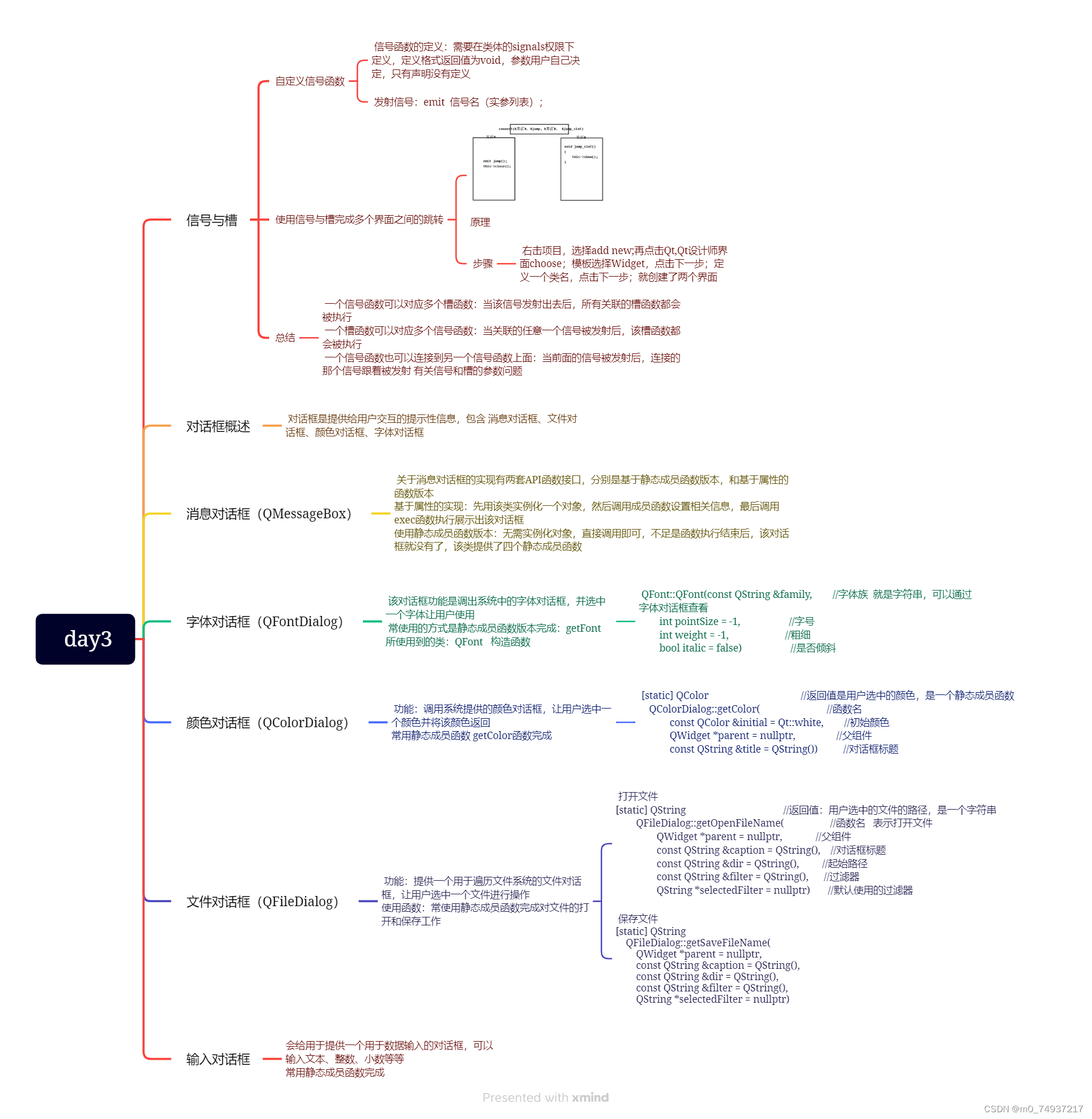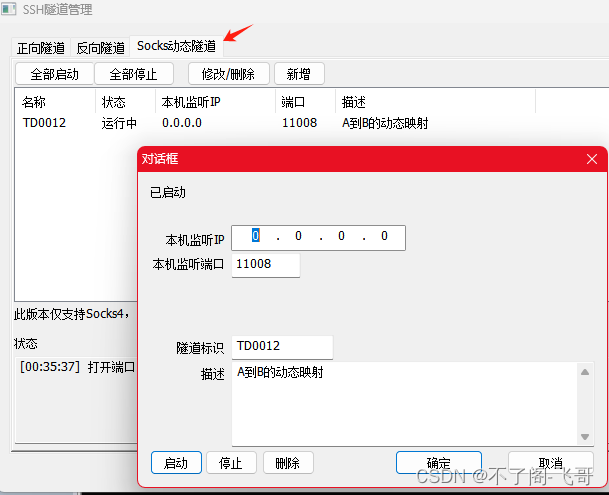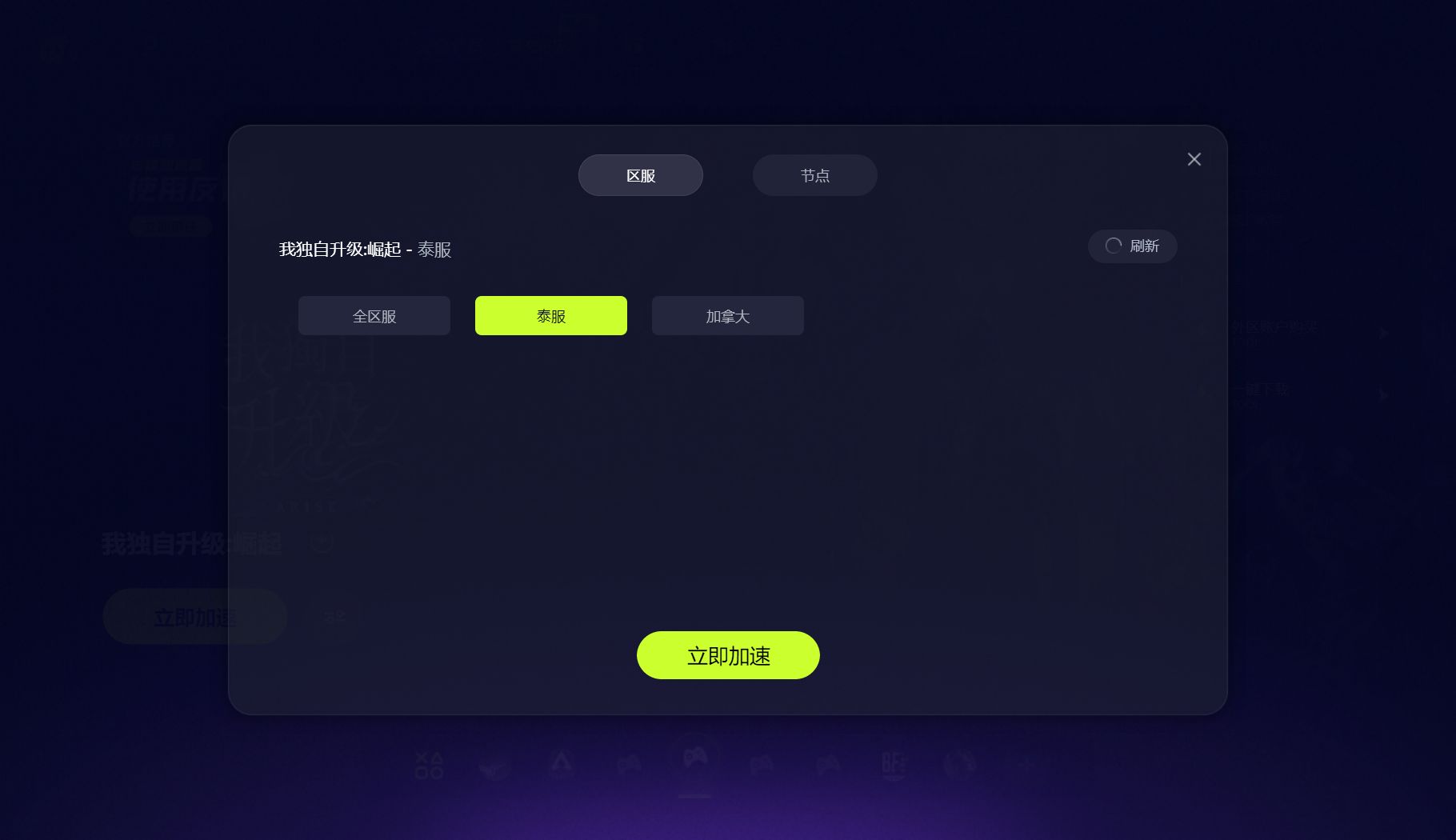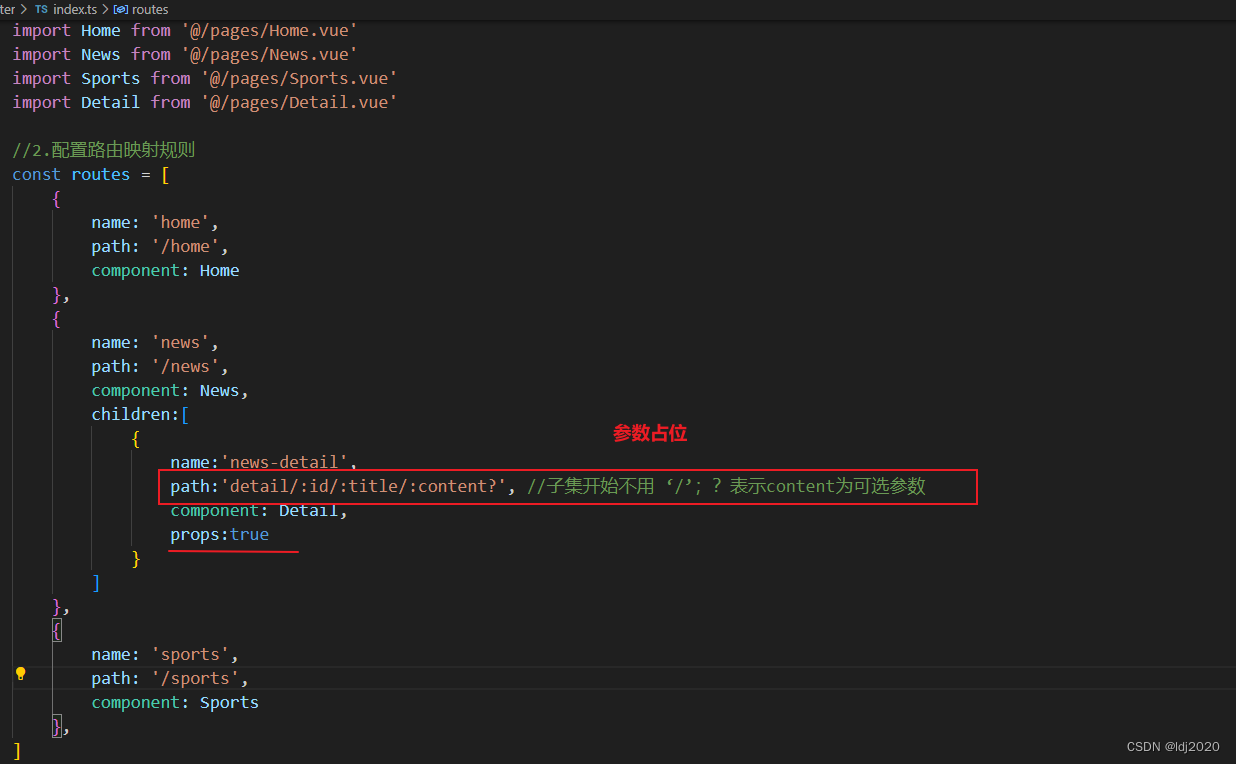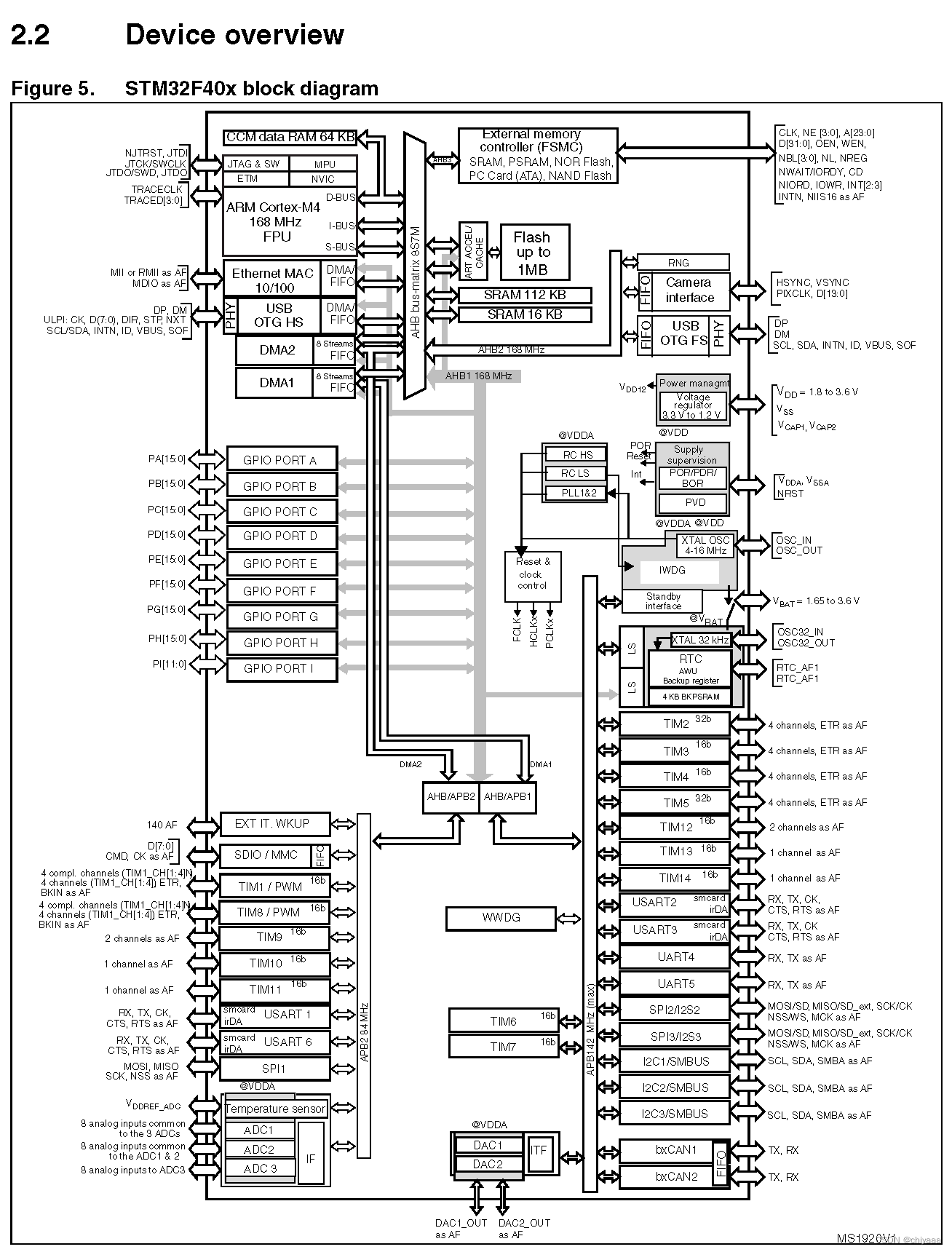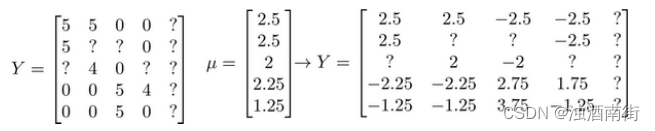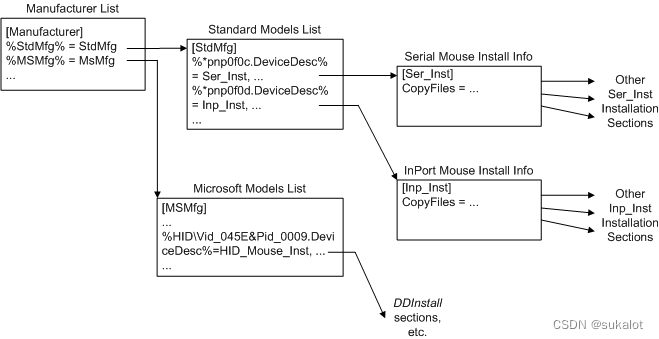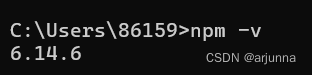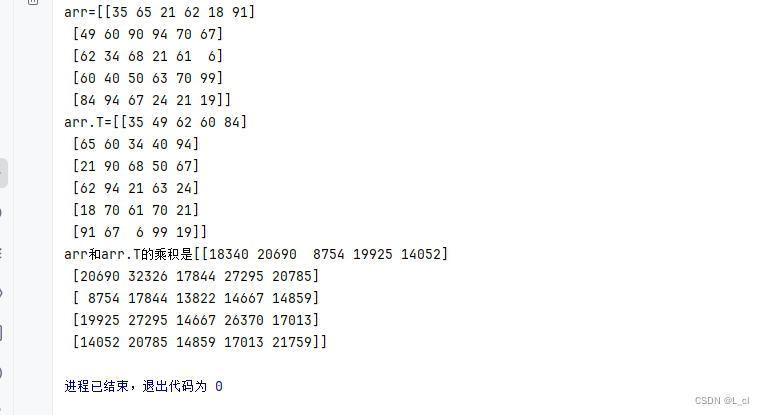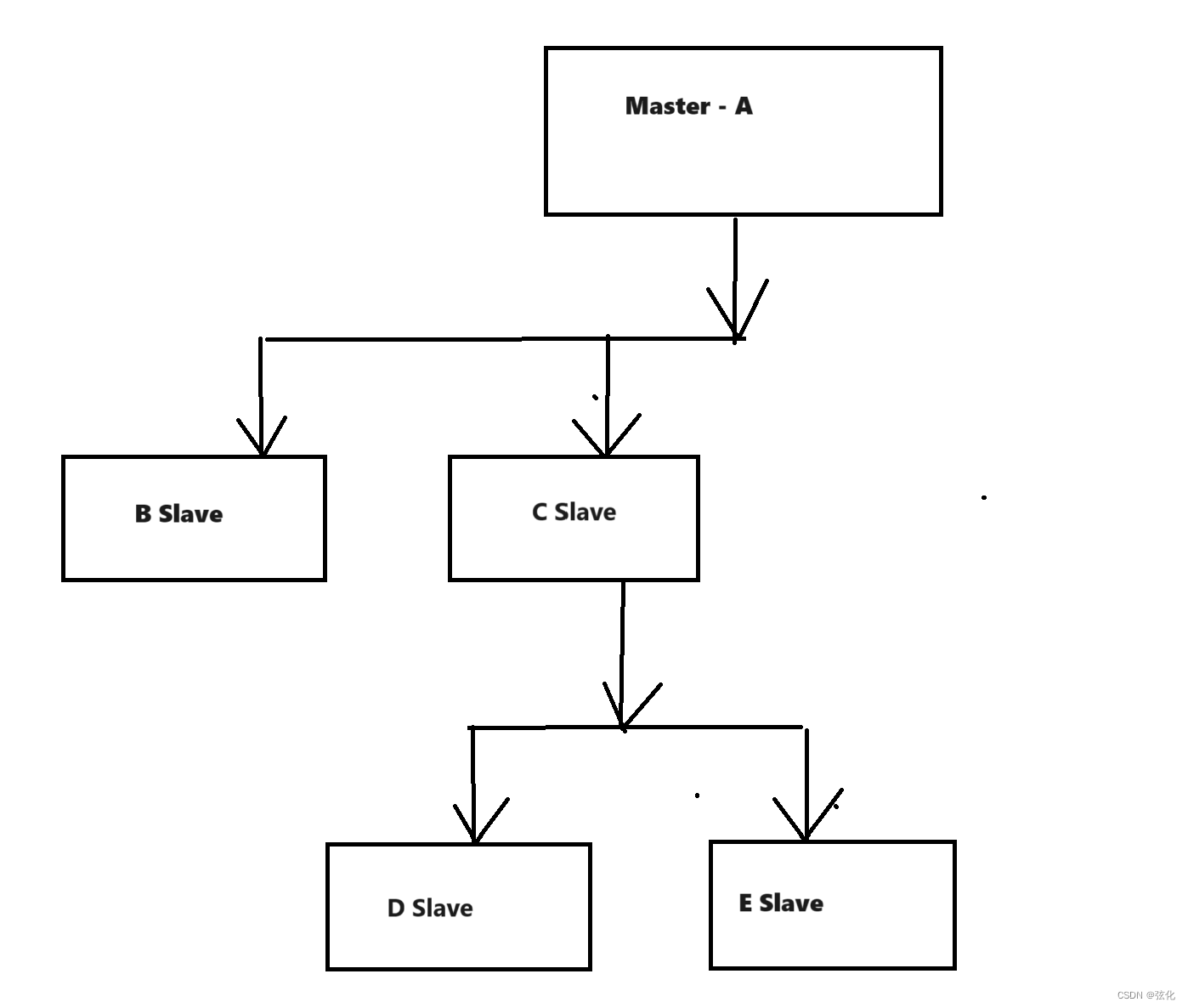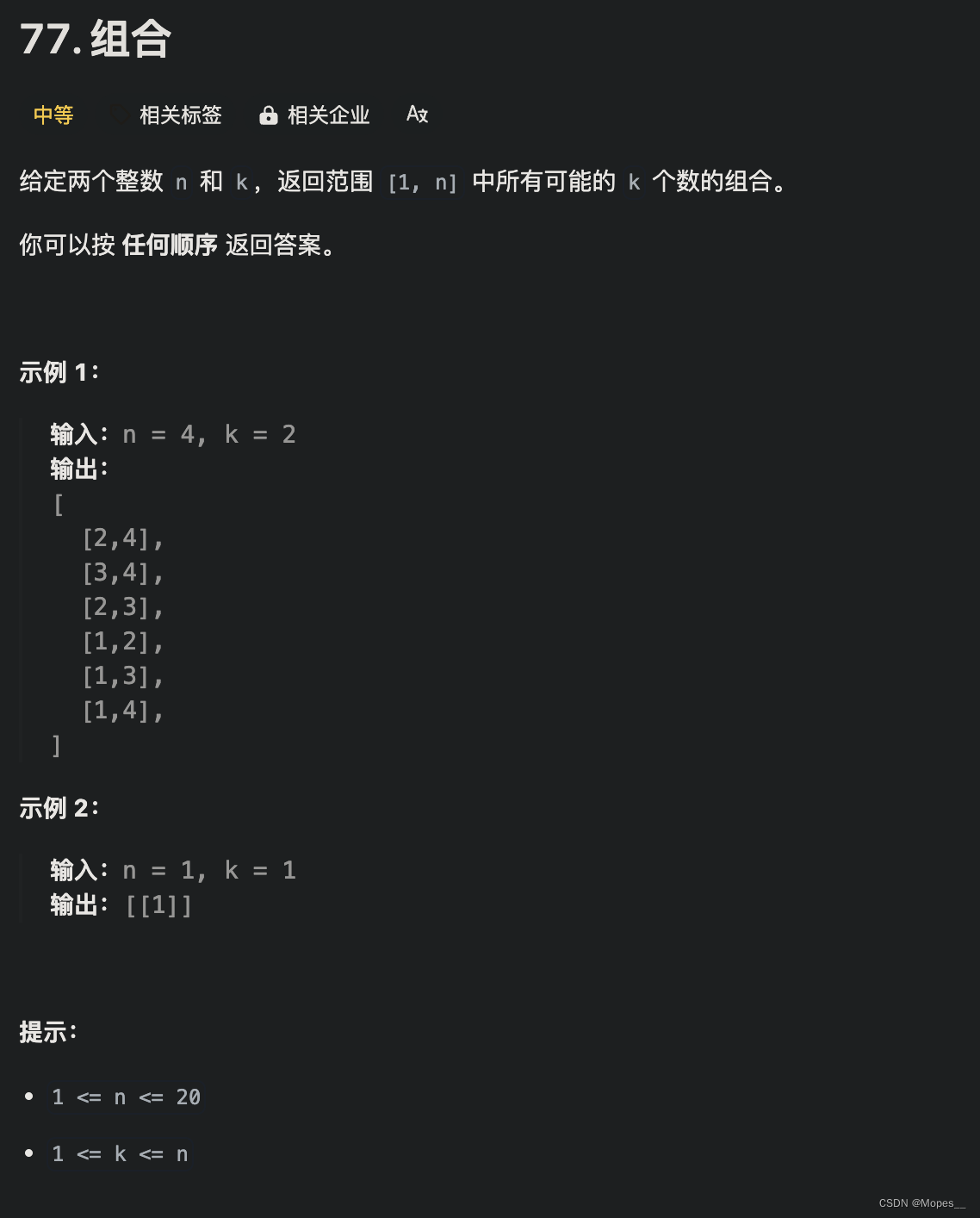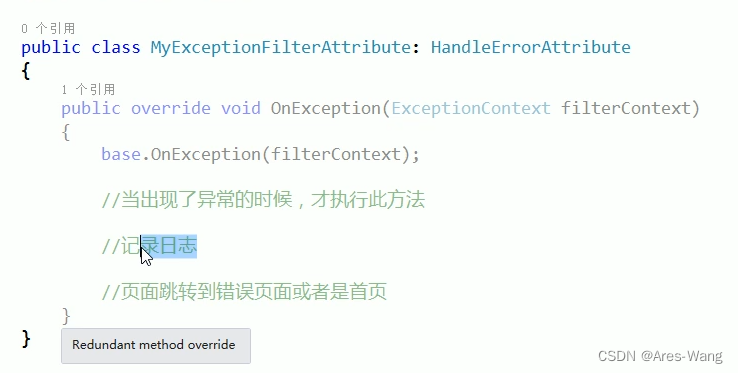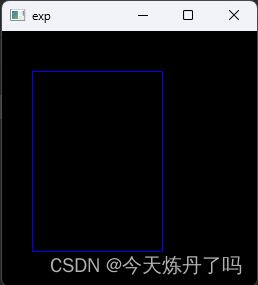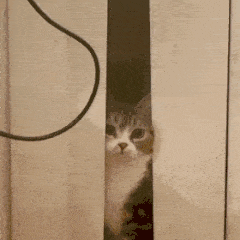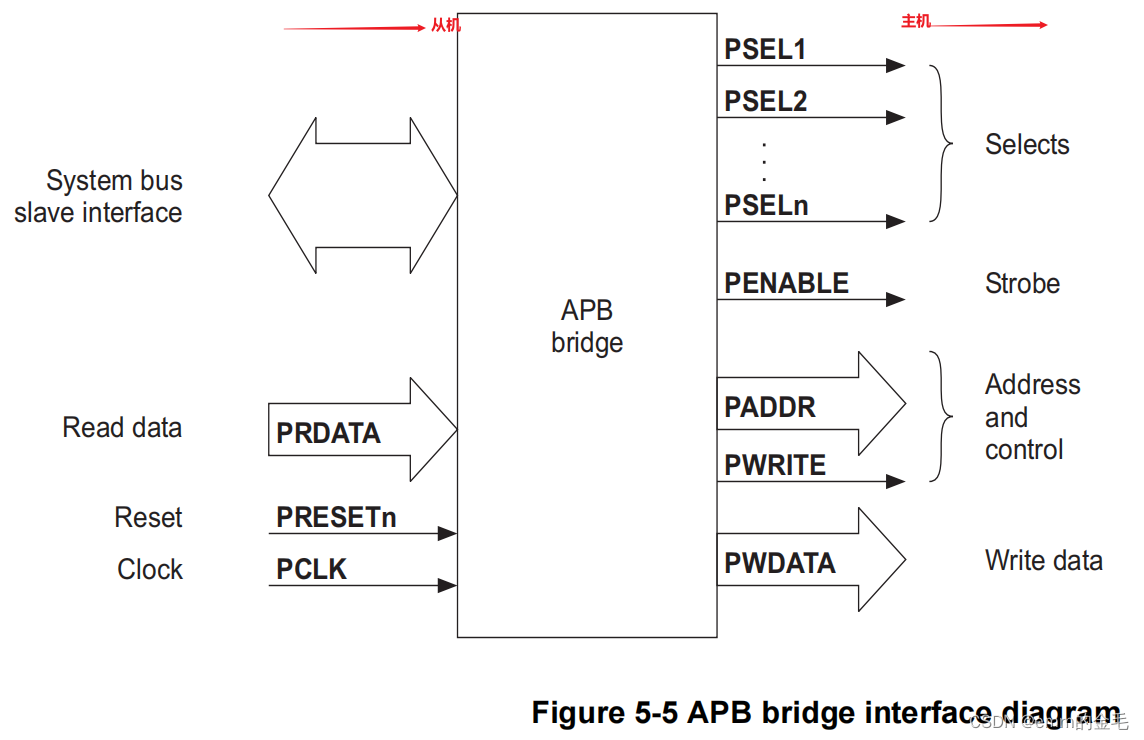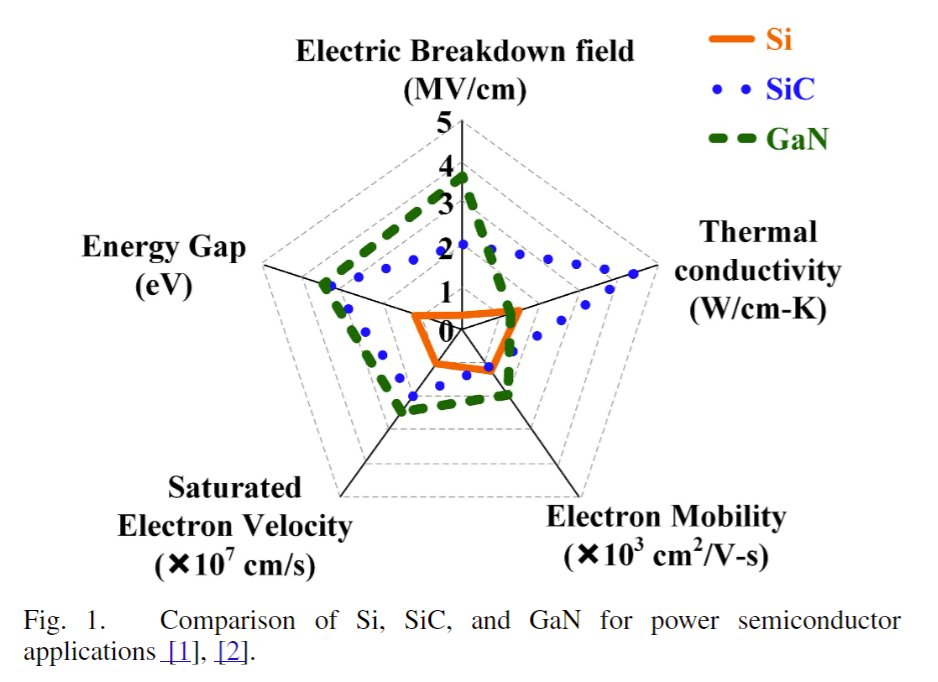前言
U盘至少8GB吧我这刚好有个空闲的U盘8GB容量,制作启动盘且放入一个最新win10官方镜像足够
不是天天装系统,至少USB2.0 (我用的2.0的一个闲置U盘)即可,当然平时传资料什么的3.0会快些
U盘启动盘仅需要制作一次,
U盘启动盘制作完成,之后还可以继续当作U盘使用。
当制作完U盘启动盘
然后想装哪个版本系统下载对应的iso镜像,也可以提前备些常用的iso系统镜像,用时开箱即用。
U盘启动盘制作前,U盘内的资料进行备份,会清空U盘
之所以选择官方镜像,是因为你不知道非官方的下载的里面有没有放入什么乱七八糟的软件,
当然PE也可能会装上一些软件啥的
这里的微PE,会装上电脑管家,装完系统卸载即可(也可以选择别的PE)
我是没装任何电脑管家之类的软件
之前会自己装电脑管家,但是任务管理器其实够用,然后,时刻开着一个管家软件也是对电脑性能的消耗,尽管不大
PE下载
什么是PE:重装系统的pe是什么意思?pe有什么用?-电脑店pe
pe系统,英文全称“Windows Preinstall Environment”,中文名称“Windows 预安装环境”。
它是一个是Windows内核上构建的具有有限服务的子系统,拥有独立的预安装环境以及其他的安装程序和恢复技术。
装在U盘内,非常简化的一个系统。
可以用它来辅助我们安装/重装系统,更加方便
U盘格式化

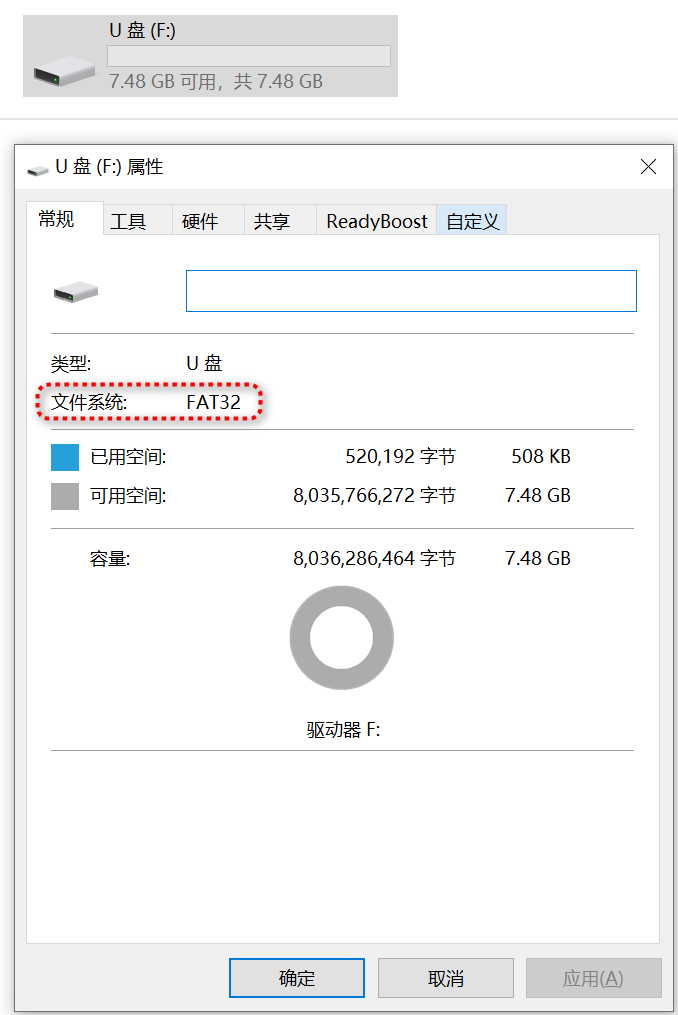
FAT32的限制
fat32单个分区不能超过32GB,单个文件不能超过4GB
格式化成NTFS:会清空数据-提前备份
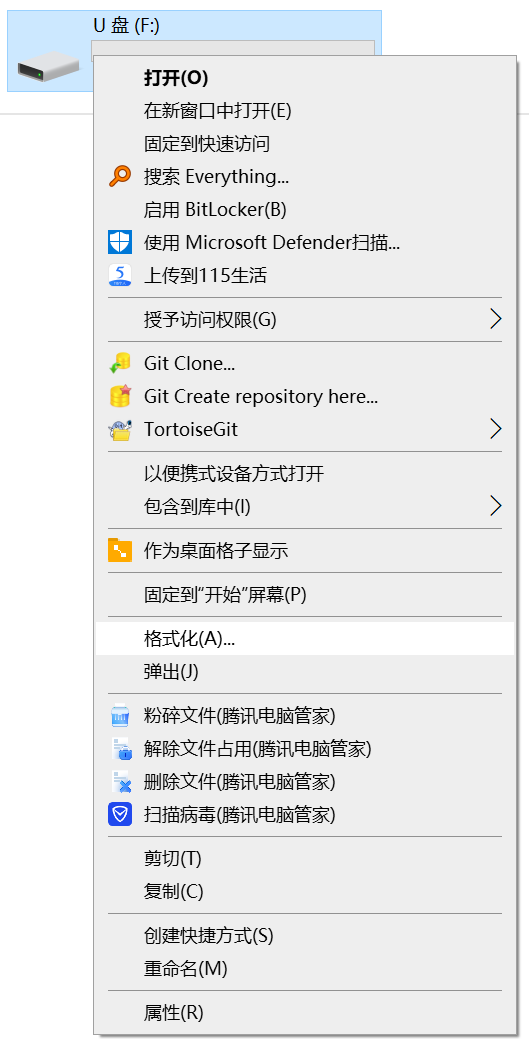
格式化成NTFS
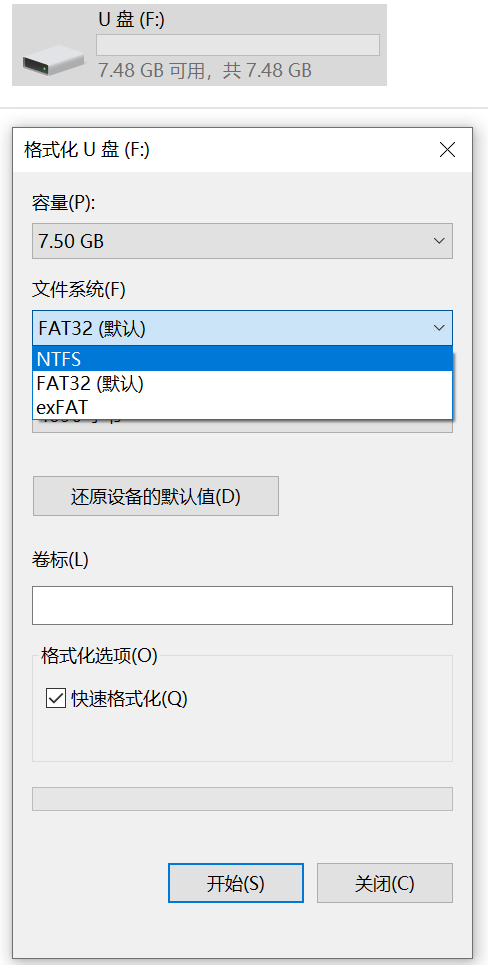
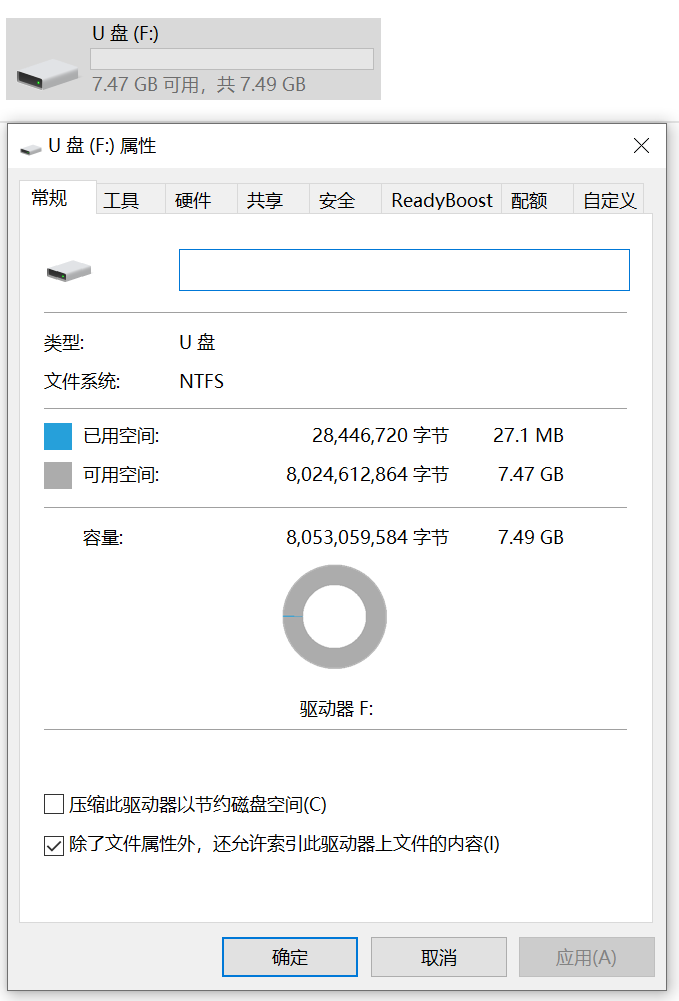
下载PE,安装到U盘,做启动盘

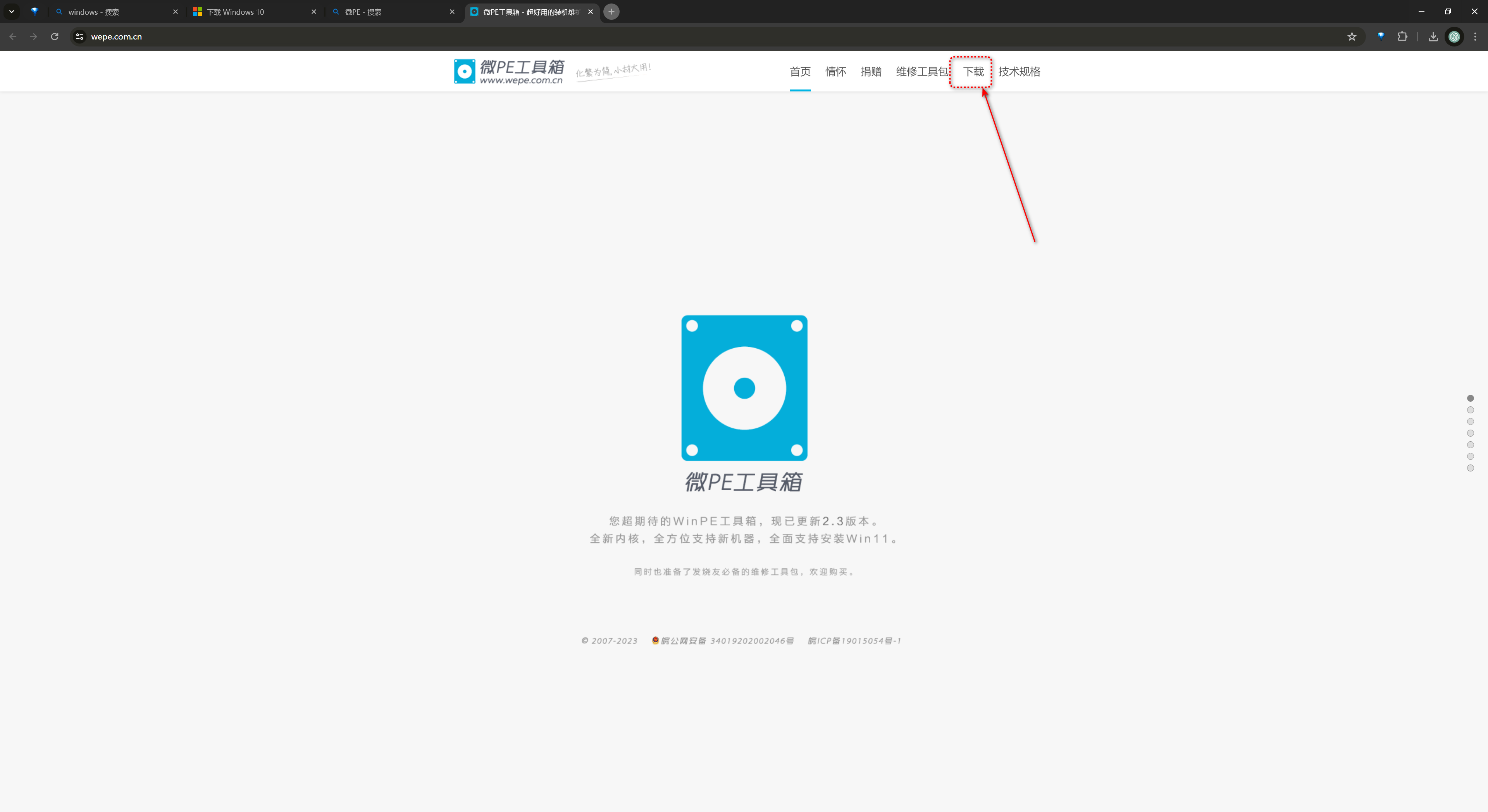
下个最新的
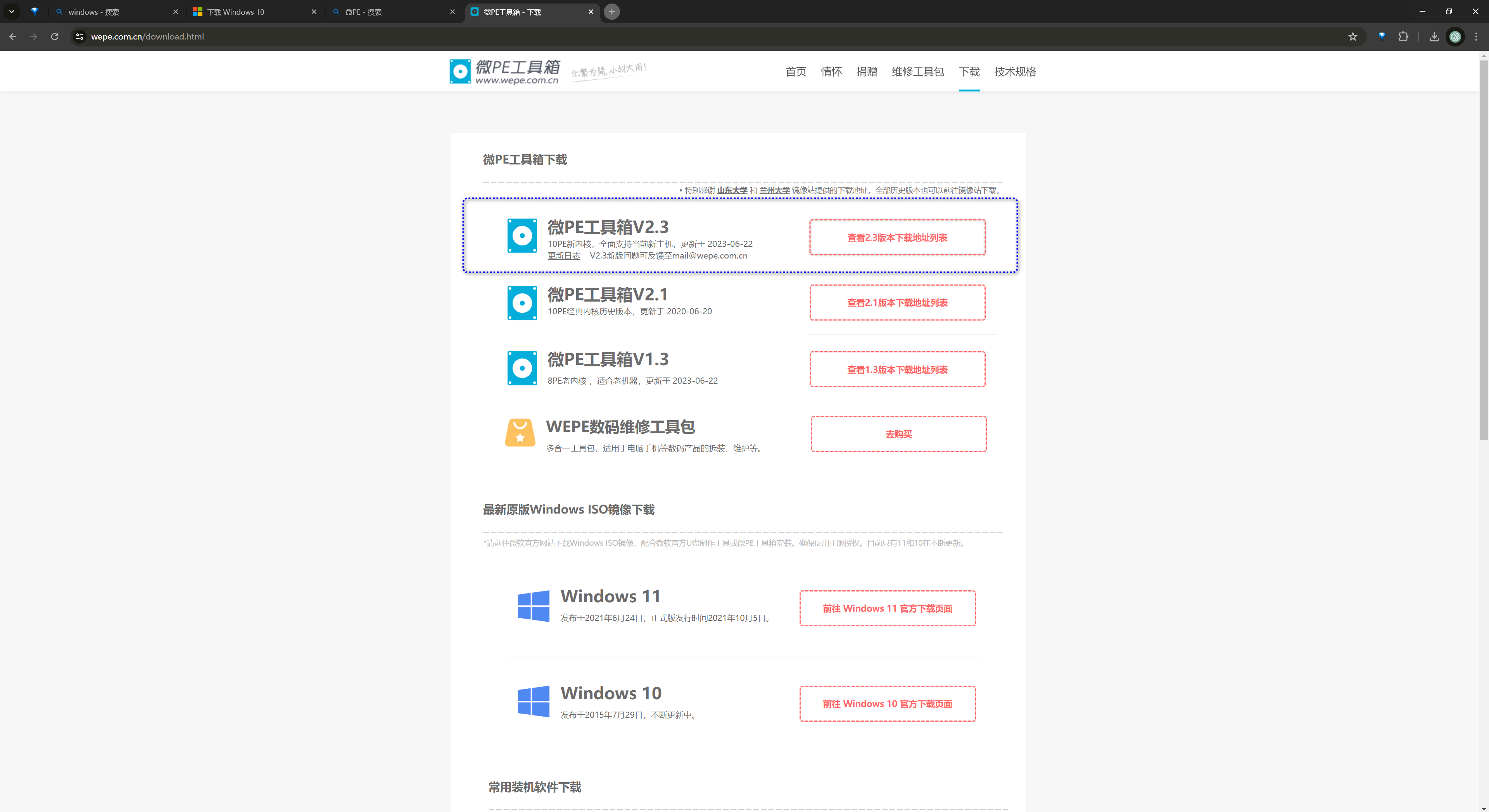
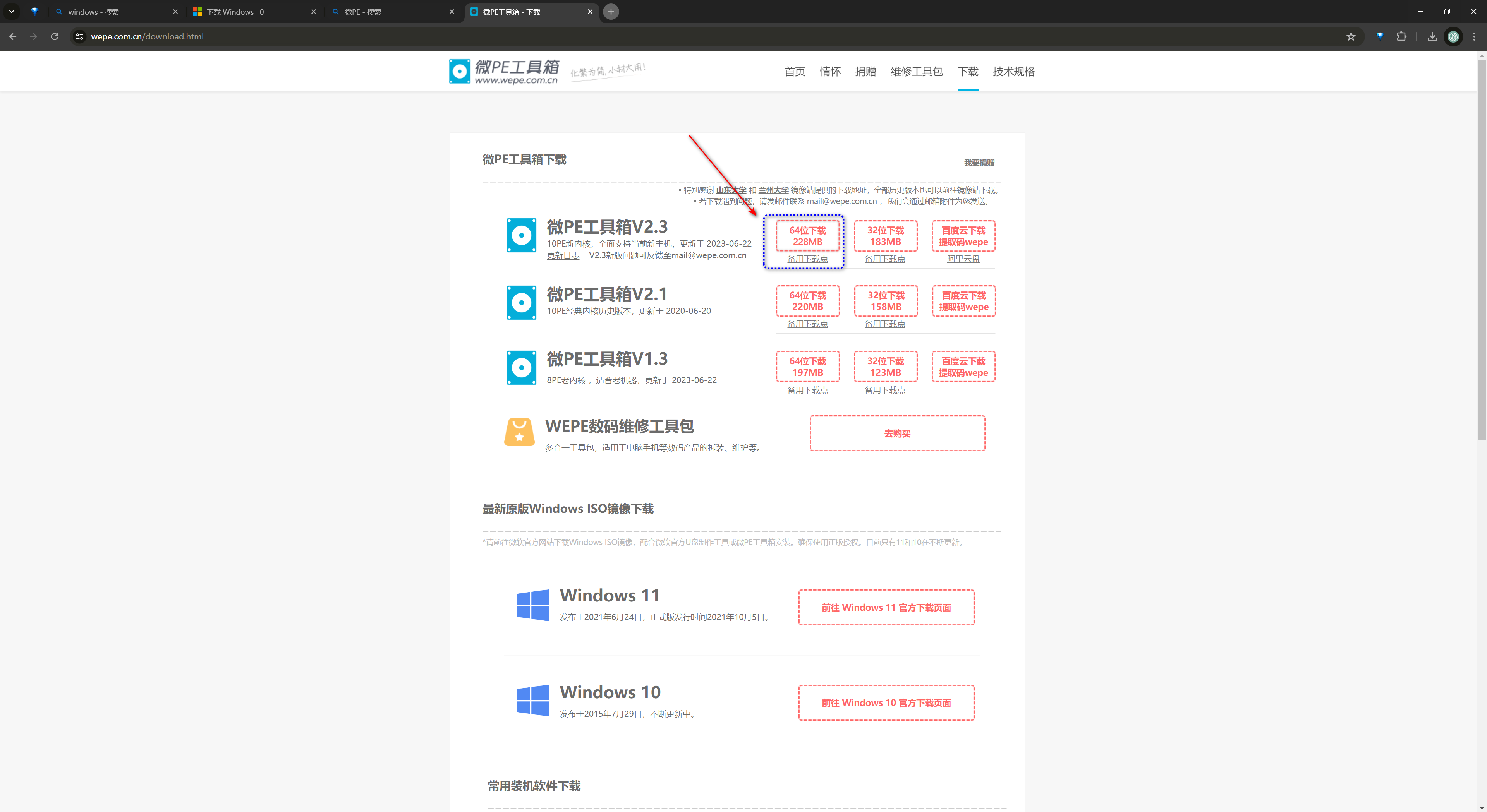
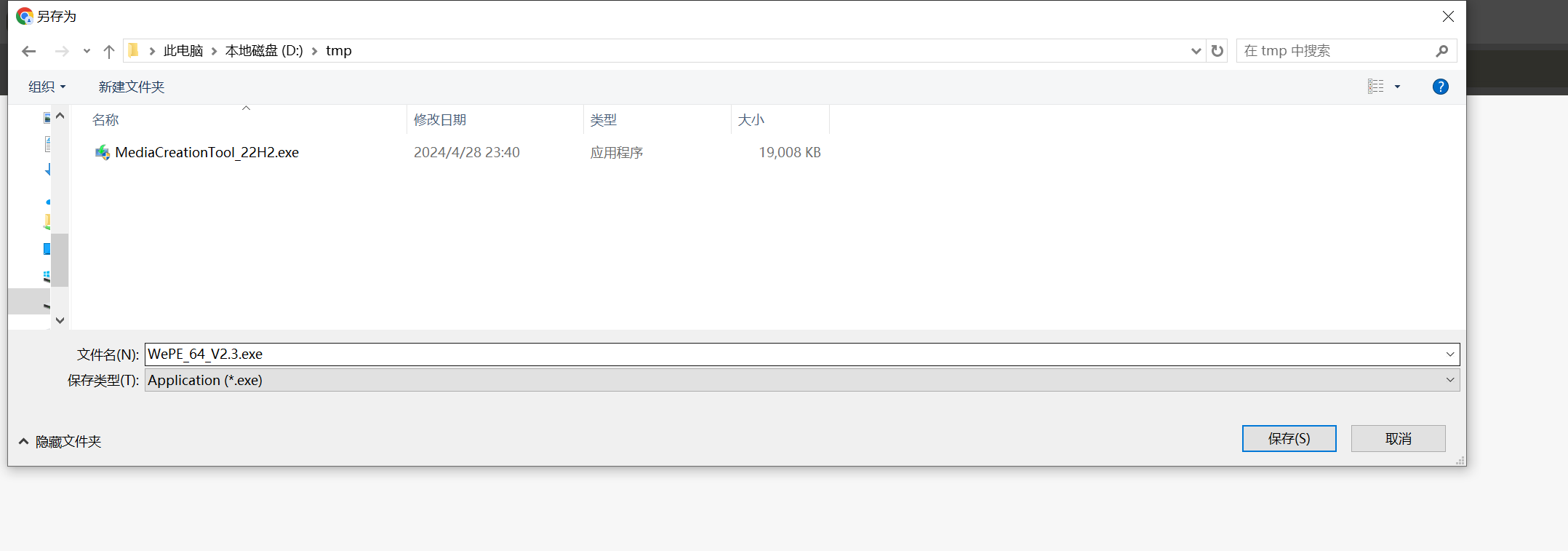
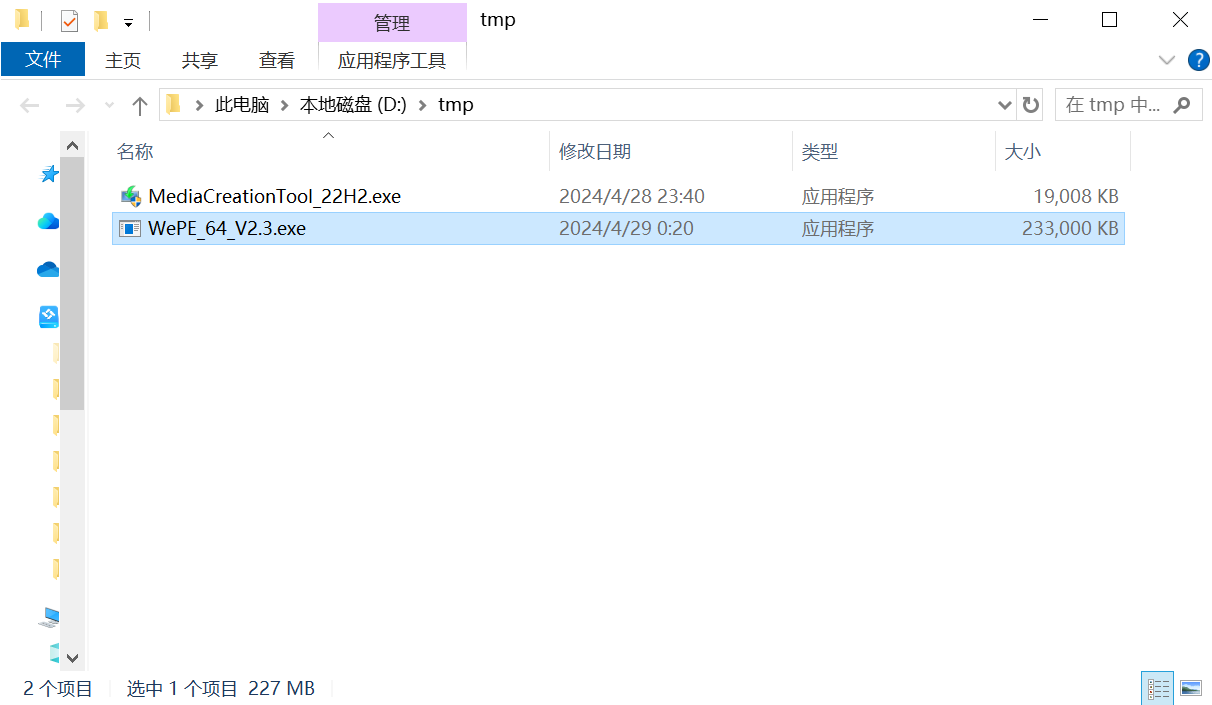
运行
PE安装到U盘,点击


点击安装PE到U盘,会执行清除格式化U盘
等几分钟
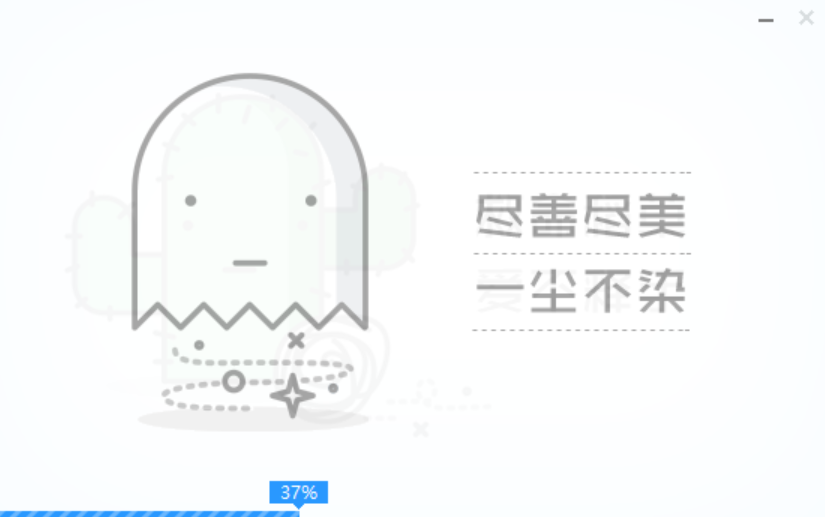

U盘会分成两个分区,EFI分区以后不要动,另一个分区可以继续 当U盘使用

新建个存放iso系统镜像的文件夹(下面将会介绍如何下载微软官方系统镜像)

下载好的win镜像拷贝进去,大概是2.0的U盘不快,等会儿
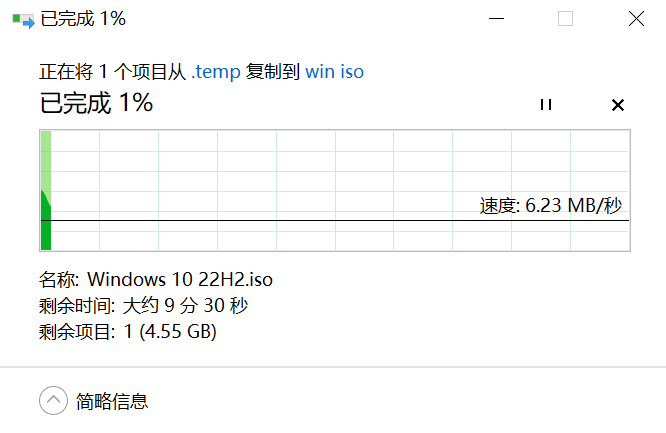

下载iso镜像
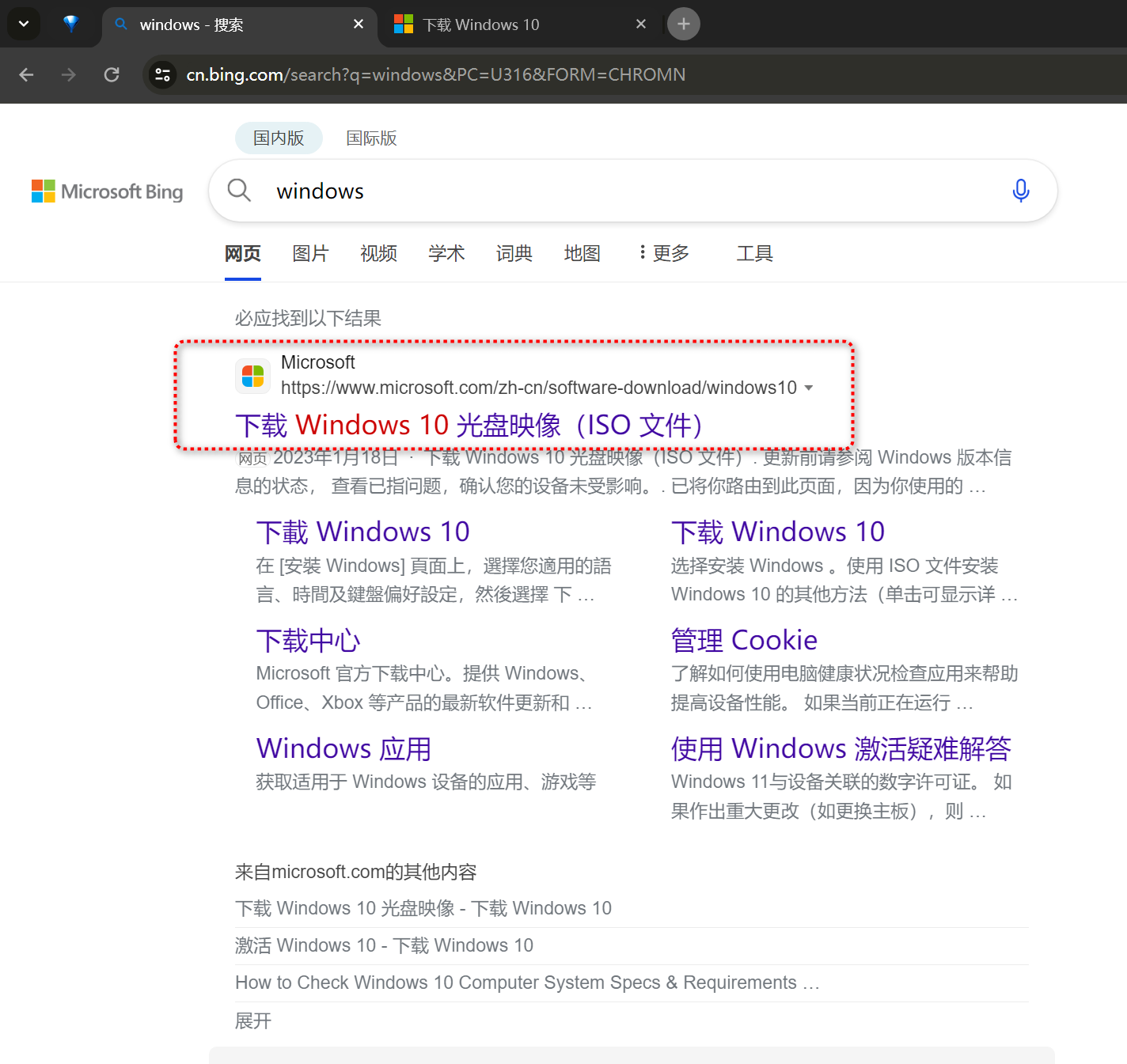
当前是Windows 10 2022 更新 l 版本 22H2 (截止到当前日期2024.05.09)
最新的win10版本22H2


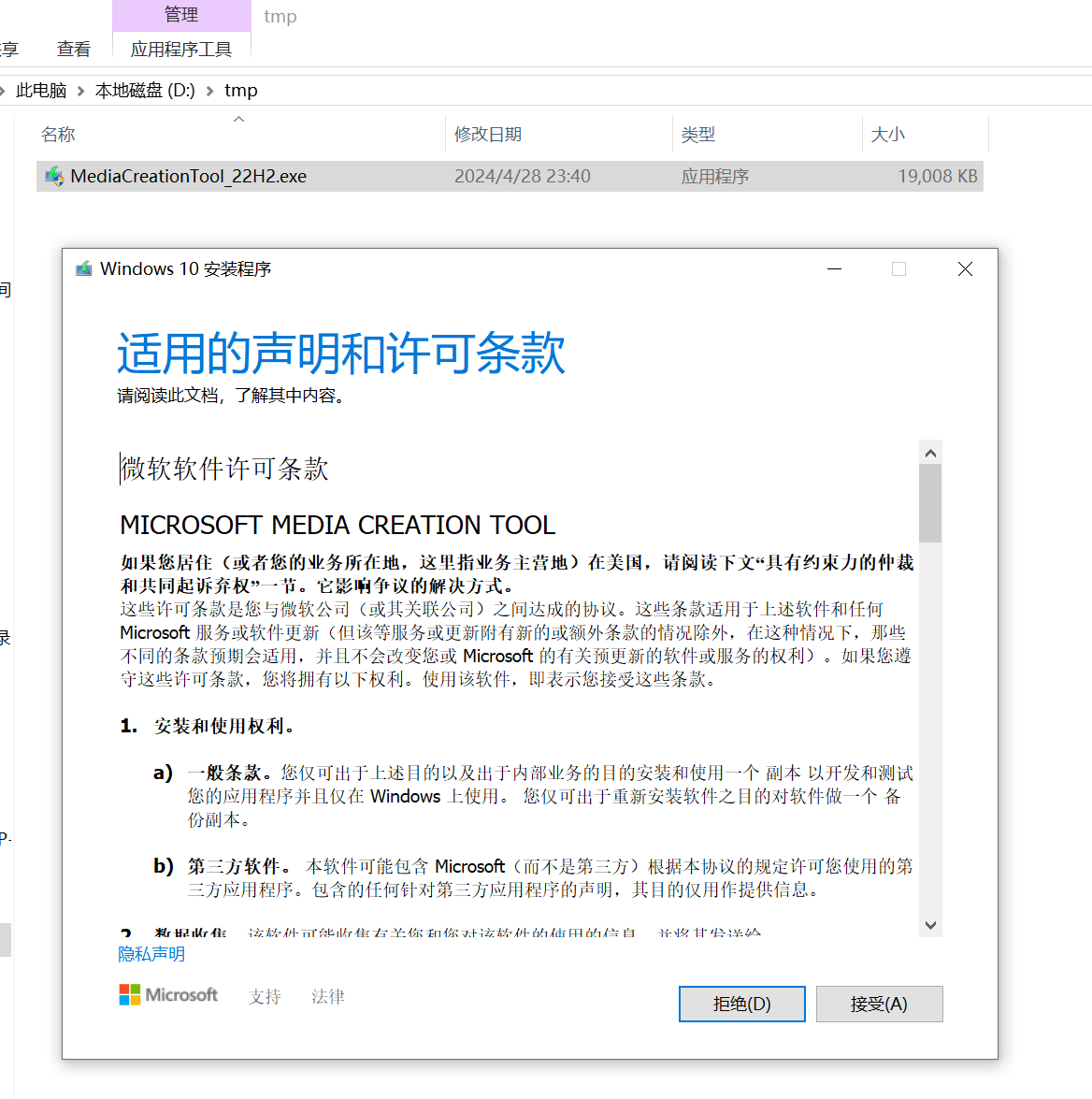
点击接受

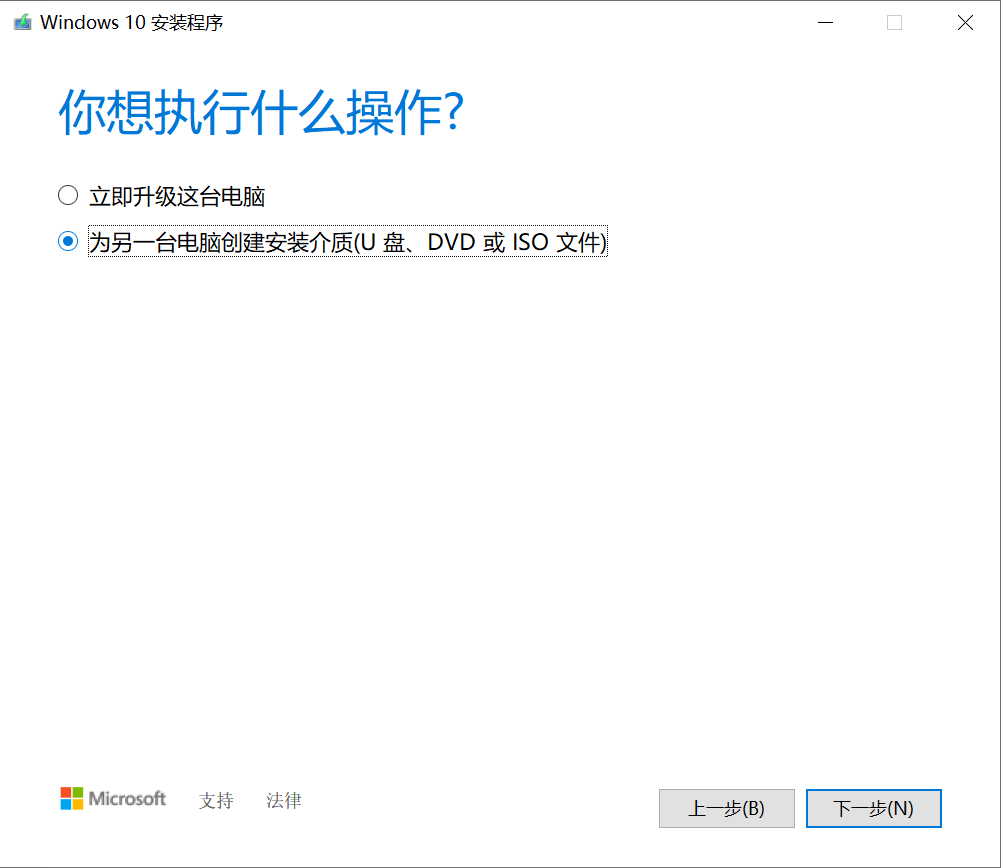
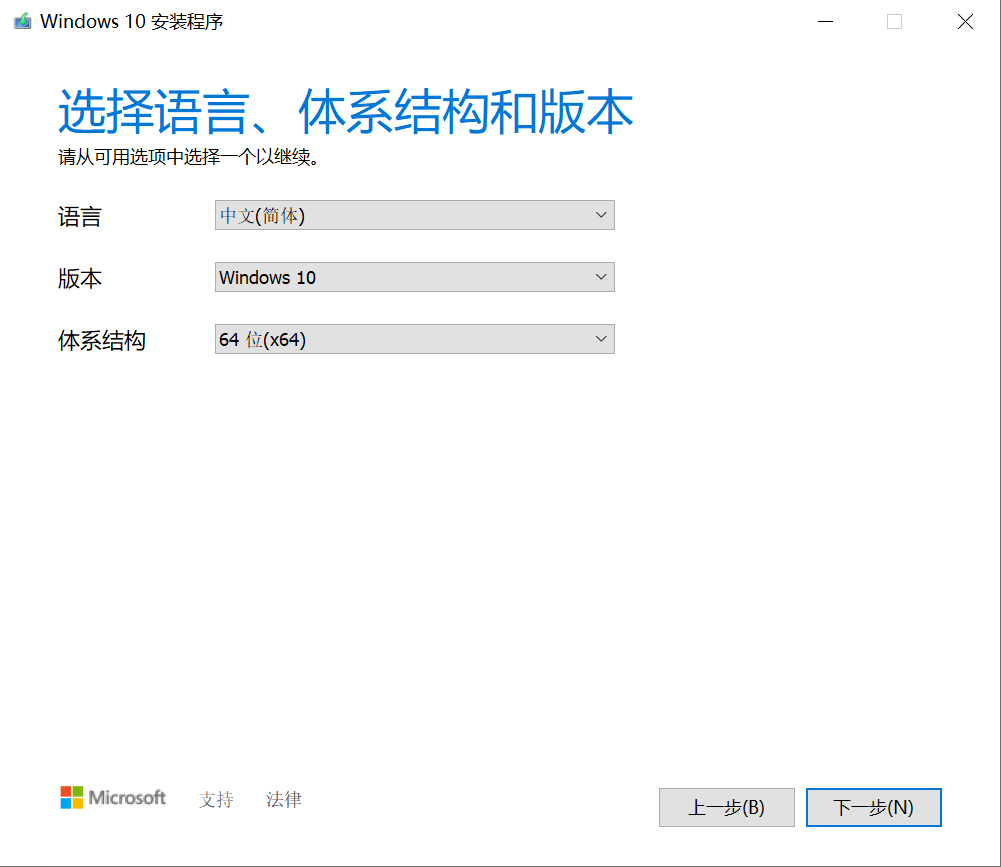
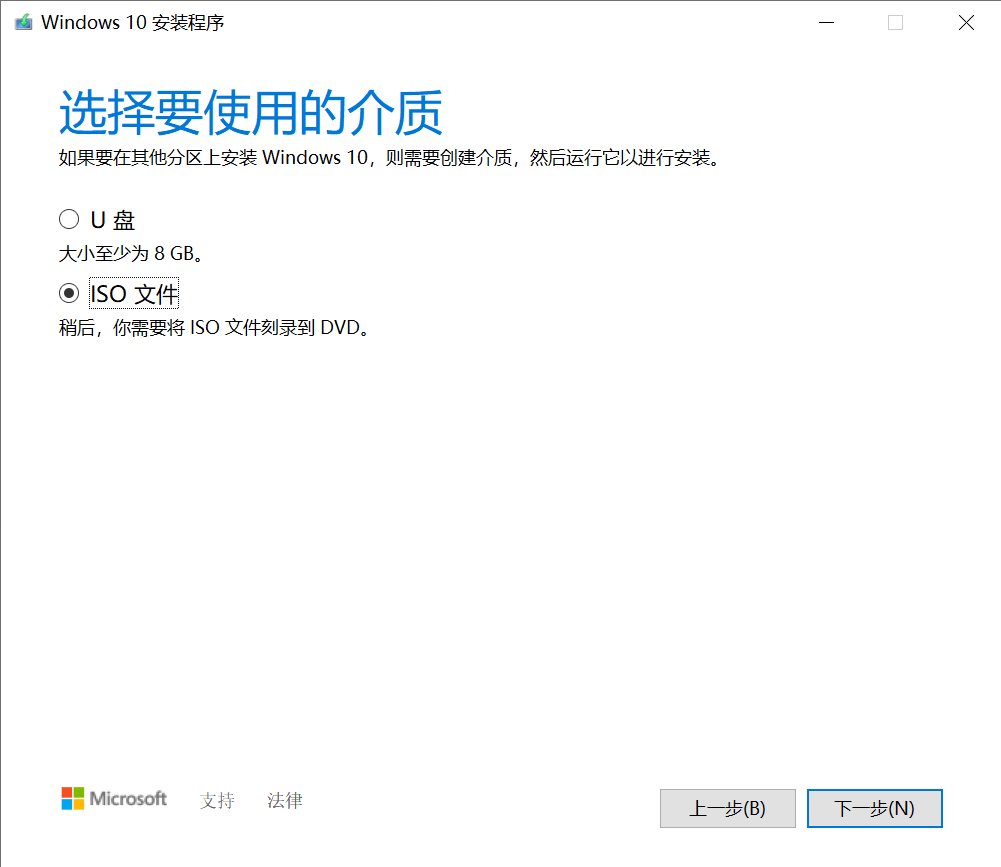
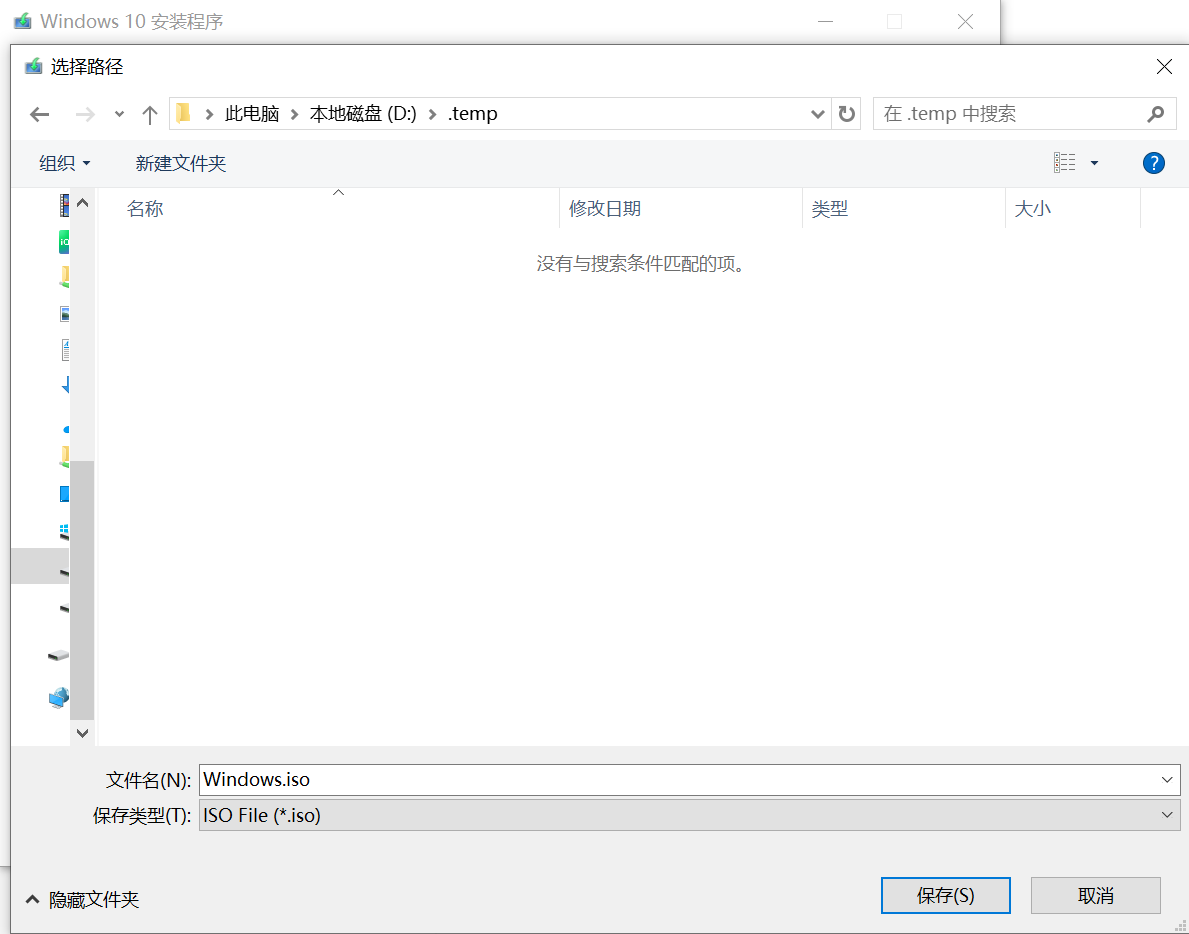
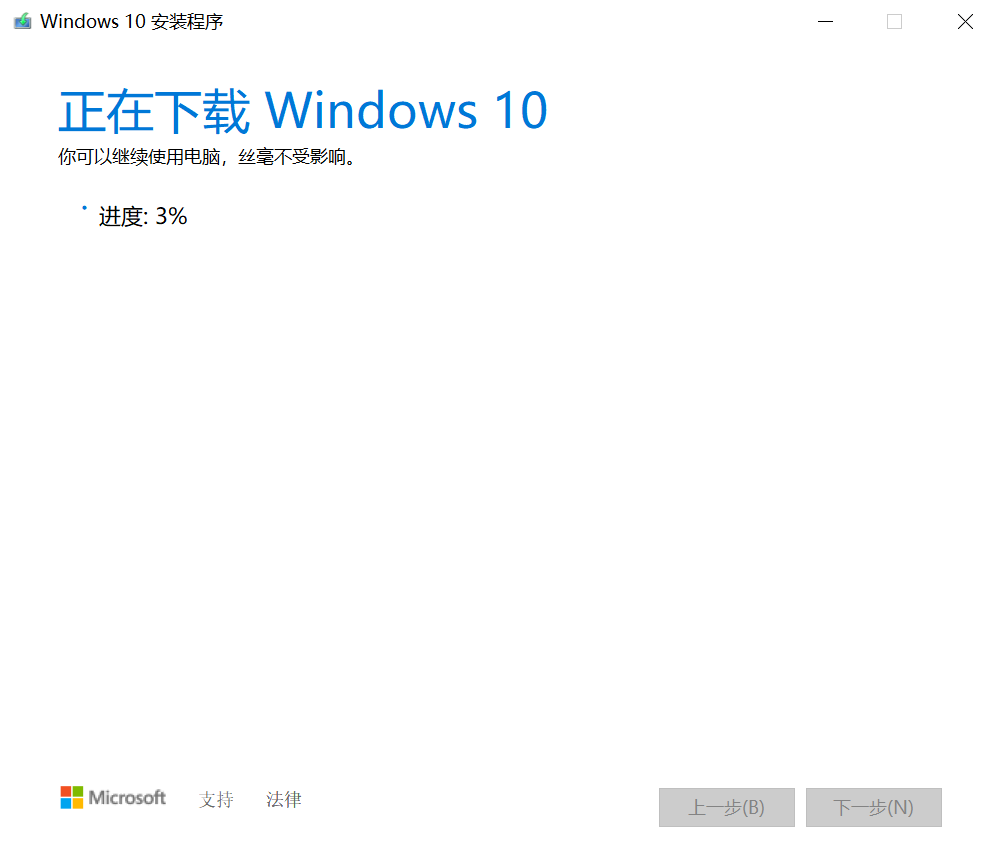
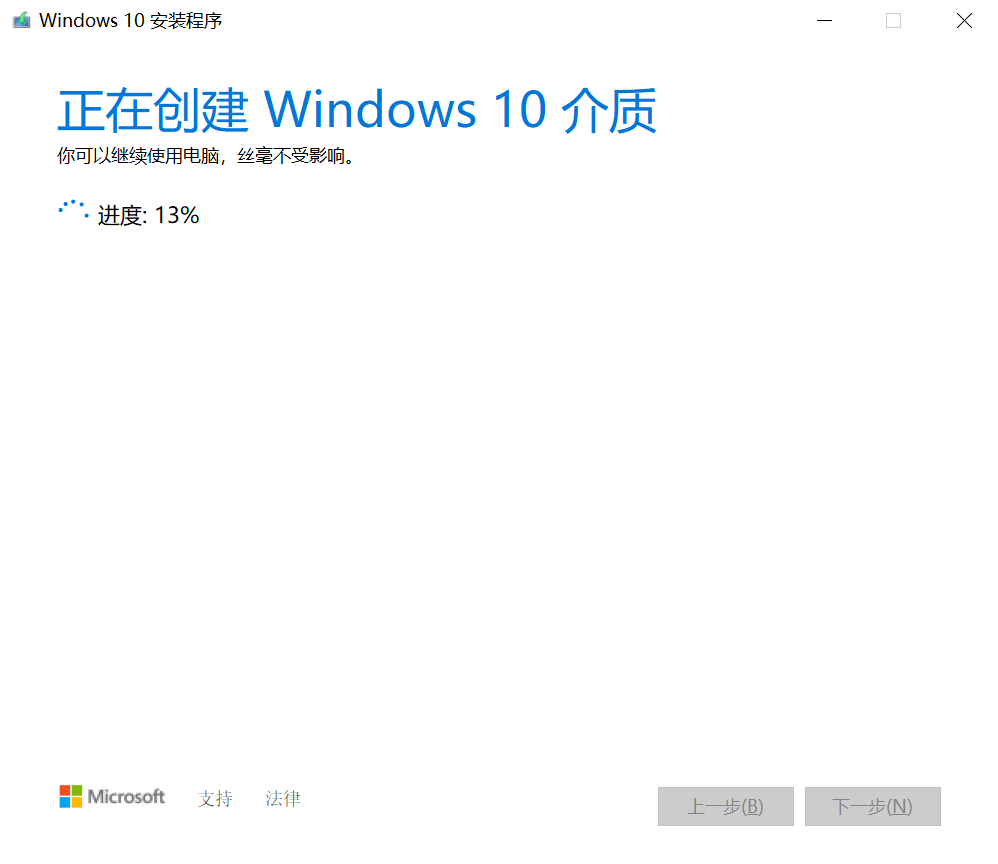
下载完成

重命名为具体版本:Windows 10 22H2
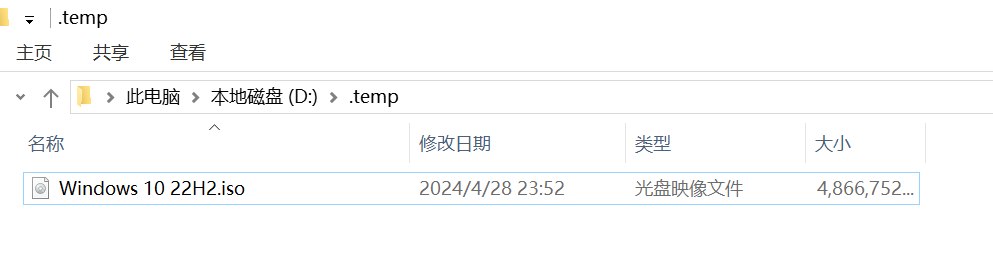
参考
【【装机教程】超详细WIN10系统安装教程,官方ISO直装与PE两种方法教程,UEFI+GUID分区与Legacy+MBR分区】
![[Linux][网络][TCP][五][延迟应答][捎带应答][面向字节流][TCP粘包问题][TCP的异常情况]详细讲解](https://img-blog.csdnimg.cn/direct/4575cbe3c1634db2bb50e2e0586b00f0.png)